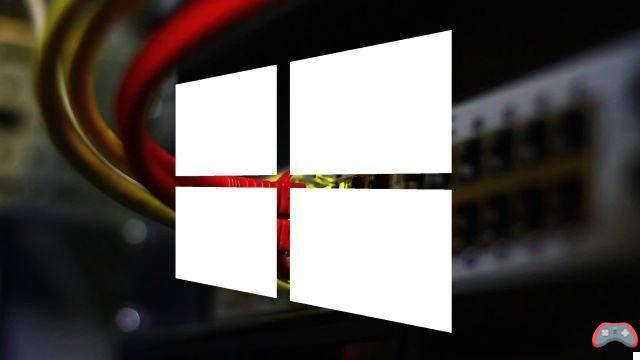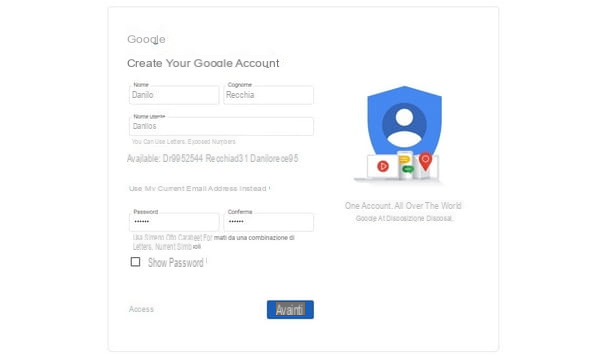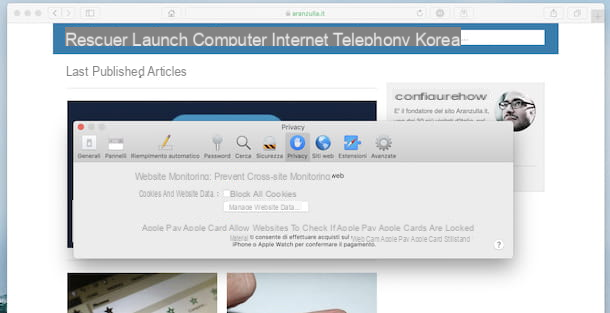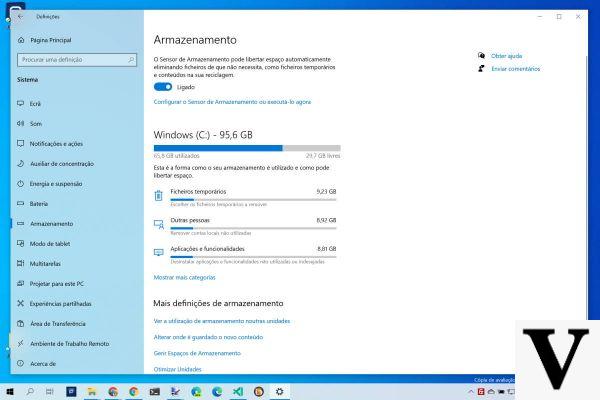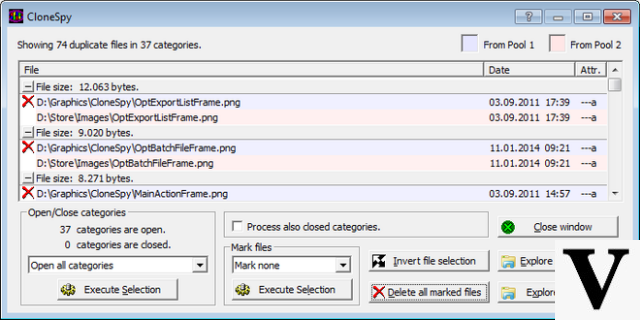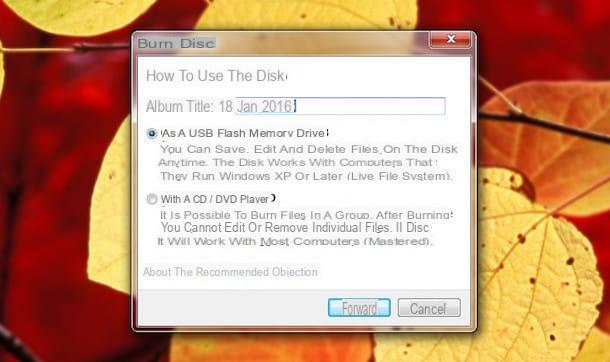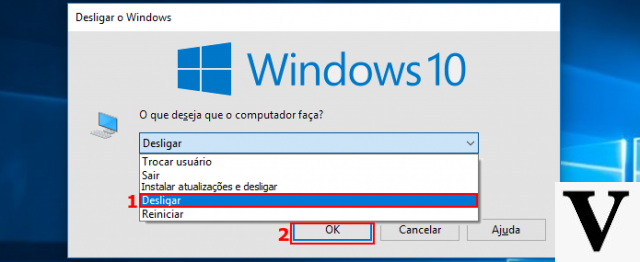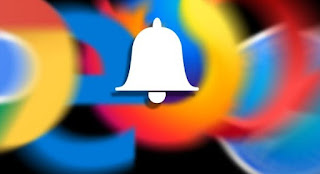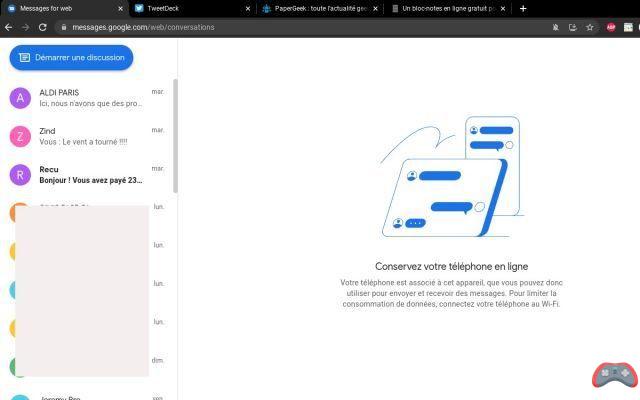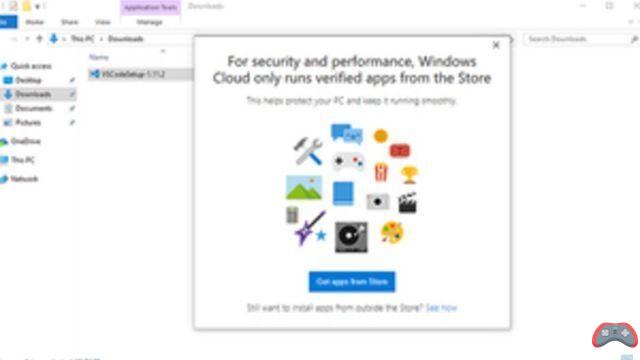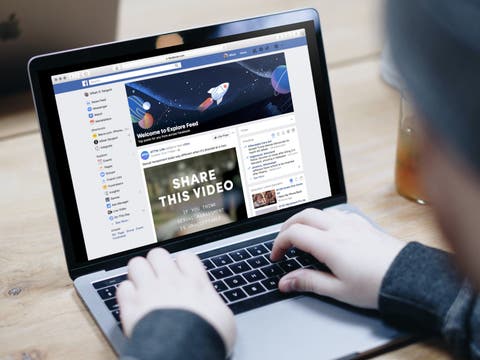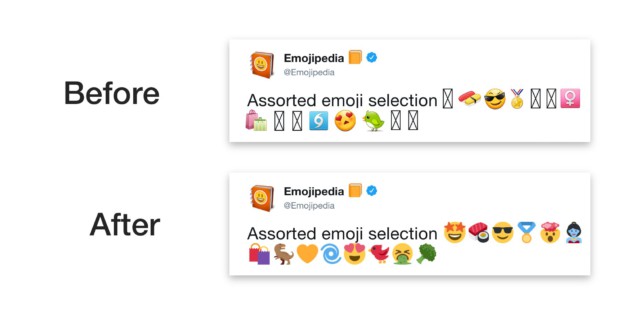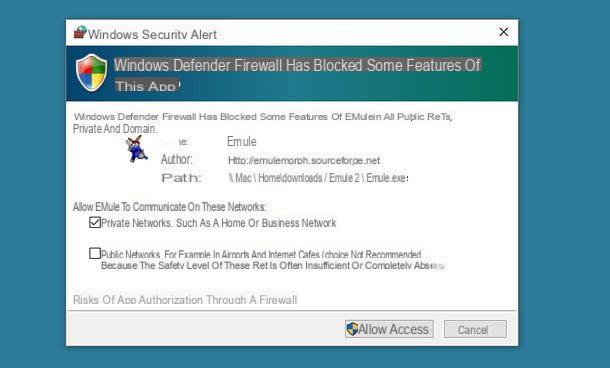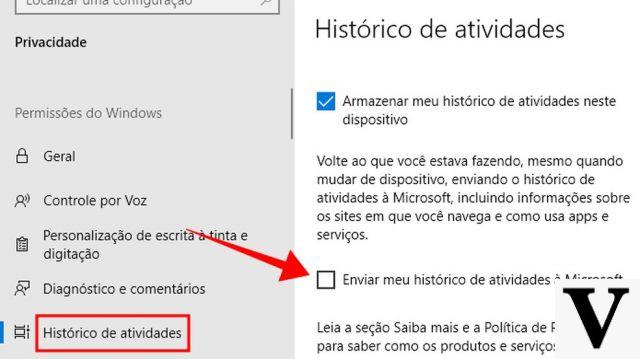Cómo eliminar la contraseña de Windows 7 sin saberlo
Como te dije en la apertura del post, con el fin de eliminar la contraseña de Windows 7 sin saberlo todo lo que tiene que hacer es utilizar algún software adecuado para tal fin, como los que se enumeran a continuación.
KON-BOOT
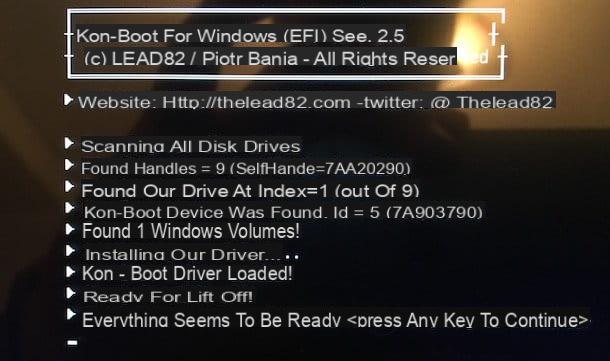
La primera herramienta que quiero sugerirte que pruebes es KON-BOOT: este es un software que le permite acceder a los sistemas operativos Windows (y macOS), sin tener que escribir la contraseña asociada con las cuentas en uso en la PC. Sin embargo, para usarlo, es esencial que la imagen ISO relativa se grabe en un CD / DVD o se transfiera a un dispositivo. Solo está disponible por una tarifa (con un precio de $ 27), sin una prueba gratuita y no es compatible con BitLocker, por lo que los archivos cifrados con esta tecnología no se pueden recuperar. Teniendo en cuenta entonces que algún antivirus podría ser detectado como peligroso (dada la función que es capaz de realizar), antes de usarlo te recomiendo que deshabilites temporalmente el software de seguridad que utilices.
Dicho esto, para utilizar el programa, lo primero que debe hacer es comprarlo y descargarlo: por lo tanto, conectado al sitio web de KON-BOOT, haga clic en el elemento Para ventanas colocado en la parte superior y presione el botón Comprar que encuentre correspondiente al tipo de licencia que le interesa. Luego finalice la compra proporcionando los datos de pago y descargue el software en su PC.
Una vez que se complete la descarga, extraiga elArchivo ZIP obtenido en una carpeta de su elección y ejecute el archivo KonBootInstaller.exe contenido dentro de él. A continuación, conecte el medio de su elección a su computadora, eligiendo entre un CD / DVD o un Memoria USB.
Ahora que ve la ventana principal de KON-BOOT en la pantalla, haga clic en los botones Sí e OK, luego, si ha elegido usar un CD / DVD, seleccione una de las opciones Instalar en CD, espera la creación del archivo ISO de KON-BOOT y quémalo, siguiendo las instrucciones que te di en mi guía sobre cómo grabar una imagen ISO.
Si, por el contrario, ha optado por crear un pendrive con KON-BOOT, seleccione del menú desplegable Unidades USB disponibles la unidad relacionada con la memoria USB de su interés, haga clic en el botón Instalar en una memoria USB (con soporte UEFI) y presiona el botón Sí.
Posteriormente, conecta el medio recién creado al PC con Windows 7 en relación al cual quieres ir a actuar y enciende o reinicia el equipo, cuidando de llevar a cabo el bota desde el disco o desde el pendrive (actuando sobre el BIOS, como te expliqué en mi tutorial sobre cómo configurar el BIOS). Si la computadora en la que desea omitir la cuenta es la que está usando, simplemente reiníciela y deje los medios conectados.
Cuando se muestre la pantalla de bienvenida del programa, presione cualquier tecla del teclado, seleccione elcuenta usuario de su interés (si es necesario), deje el campo para ingresar la clave de acceso en blanco y presione la tecla Envío en el teclado de la PC.
Si no hay problemas, después de unos segundos, Windows 7 se iniciará y podrá iniciar sesión en la cuenta previamente seleccionada sin tener que escribir su contraseña primero. ¿Más fácil que eso?
Editor de registro y contraseña de NT sin conexión

Como alternativa a la herramienta de la que ya te hablé, para eliminar la contraseña de Windows 7 sin saberlo, te sugiero que consideres usar Editor de registro y contraseña de NT sin conexión: es un software gratuito para ser utilizado también en un medio externo, CD / DVD o llave USB, que le permite omitir la contraseña de acceso de todas las ediciones de Windows, desde NT 3.5 a Windows 8.1. De manera similar a KON-BOOT, desafortunadamente no le permite recuperar archivos cifrados por Bitlocker.
Para usarlo, vaya al sitio web del programa, haga clic en el botón Disco de inicio ubicado en la parte superior, desplácese por la página mostrada hasta encontrar la sección Descargary haga clic en el primer enlace adjunto (p. ej. cd140201.zip), para descargar la imagen ISO de la herramienta.
Una vez que se complete la descarga, abra elArchivo ZIP obtenido y extraiga el contenido en una carpeta de su elección. Más tarde, si tiene la intención de utilizar Offline NT Password & Registry Editor a través de CD / DVD, graba la imagen ISO obtenida en un disco, siguiendo las instrucciones que te he proporcionado en mi tutorial sobre el tema.
Si, por otro lado, desea transferir el archivo ISO a un Memoria USB, descargue la versión adecuada del sitio web del programa (que puede obtener haciendo clic en el botón Disco de inicio, en la parte superior) y, en la nueva página que se muestra, haga clic en el segundo enlace adjunto a la sección Descargar (Ej. usb140201.zip), luego siga las instrucciones que encontrará en mi publicación sobre cómo crear una memoria USB de arranque.
En este punto, conecte el medio recién creado a la PC con Windows 7 instalado en el que está interesado en ir a actuar, enciéndalo o reinícielo y realice la bota desde CD / DVD o memoria USB, cambiando la configuración en el BIOS, como te expliqué en mi guía centrada en cómo configurar el BIOS. Si la computadora en la que desea trabajar es la que está usando, reiníciela dejando los medios creados conectados.
Luego espere a que aparezca la pantalla de bienvenida del Editor de registro y contraseña de NT sin conexión, presione la tecla Envío en el teclado de la PC y seleccione la partición del disco que contiene Windows 7, presionando la tecla numérica correspondiente en el teclado y presionando el botón Envío dos veces seguidas.
Una vez hecho esto, presiona el botón 1 y presiona el botón una vez más Envío, para seleccionar la opción de restablecer la contraseña. Más tarde, repita la operación nuevamente para ver la lista de cuentas configuradas en la computadora, luego escriba el nombre de usuario de lo que te interesa. Finalmente, presiona el botón nuevamente Envío para restablecer la contraseña de Windows y salir de la herramienta, dando los comandos !, q, y, n ed salida (presionando la tecla de vez en cuando Envío en el teclado).
Al final del procedimiento, reinicie su computadora y, en la pantalla de inicio de sesión, seleccione la cuenta de usuario de su interés. Si todo salió bien, puede acceder a él sin tener que escribir la contraseña correspondiente.
Lazesoft recuperar mi contraseña

Ninguno de los programas de los que ya te he hablado te ha convencido de forma particular y ¿estás buscando una alternativa? Entonces ponlo a prueba Lazesoft recuperar mi contraseña: es un programa sin costo (siempre que sea para uso personal) que te permite acceder a Windows (cualquier versión) sin tener que ingresar la clave de acceso. Es muy fácil de usar y debe copiarse en un CD / DVD o en una memoria USB, como las herramientas de las que ya les hablé.
¿Me preguntas cómo puedes usarlo? Te lo diré enseguida. Primero, visite el sitio web del programa y haga clic en el enlace Descargar colocado en correspondencia con la redacción Lazesoft Recover My Password xx Home Edition (Gratis), presente en la parte inferior de la página, luego presione el botón Descarga ahora.
Una vez que se complete la descarga, abra el archivo lsrmphdsetup.exe obtenido y, en la ventana que se muestra en pantalla, haga clic en el botón Sí, seleccione el artículo acepto el acuerdo, presiona el botón Siguiente página tres veces consecutivas y en los botones Instalar e Tecnologías.
Ahora que ve la ventana principal del programa, haga clic en el botón ¡Grabe ahora un CD / disco USB de arranque!, seleccione la opción 7 32 bits de Windows o ese 7 64 bits de Windows (dependiendo de la versión del sistema operativo sobre el que pretenda pasar a actuar) del menú desplegable adjunto a la siguiente pantalla y haga clic de nuevo en el botón Siguiente página.
En este punto, conecte los medios que desea utilizar a su computadora. Si ha optado por utilizar un disquete, seleccione la opción CD / DVD desde la ventana del programa, mientras que si ha conectado uno pendrive, seleccione la opción Flash USB. Luego presione el botón Inicio. Si lo desea, también puede crear unImagen ISO para ser transferido posteriormente al medio de su elección, siguiendo las instrucciones que le he proporcionado en mi guía sobre cómo grabar una imagen ISO.
Una vez creado el medio, conéctelo a la computadora en la que desea actuar y enciéndalo o reinícielo. Si el PC en el que quieres trabajar es el que estás usando reinícialo, deja el CD / DVD insertado en la grabadora o el pendrive en el puerto USB.
La próxima vez que encienda su computadora, ejecute el bota disco o llave, cambiando la configuración del BIOS, como te expliqué en mi guía sobre el tema, luego selecciona el elemento CD en vivo de Lazesoft en el menú del programa y presione el botón Envío en el teclado de la computadora.
Espera, por tanto, a que se carguen los archivos del software, comprueba que la opción esté seleccionada en el menú desplegable adjunto a la nueva pantalla que se te propone Restablecer contraseña de Windows (y si no, hágalo usted mismo) y haga clic en los botones Siguiente página e Sí.
Finalmente, seleccione las opciones Windows 7 e Restablecer contraseña local en los menús desplegables que aparecen, haga clic en el botón Siguiente página, seleccione la cuenta que desea "desproteger", presione el botón una vez más Siguiente página y los que tienen escrito en él RESTABLECER / DESBLOQUEAR, OK e Tecnologías. Posteriormente, su PC se reiniciará y podrá acceder a la cuenta previamente seleccionada sin tener que ingresar su contraseña. ¡Hecho!
Cómo quitar la contraseña de Windows 7

Para completar la información, como te dije al principio del artículo, también me gustaría mostrarte cómo eliminar la contraseña de Windows 7 cuando, por otro lado, eres consciente de esta última pero no quieres escribirla. cada vez que acceda al sistema.
En ese caso, lo que debe hacer es iniciar sesión en su cuenta de usuario, hacer clic en el Botón de inicio (el que tiene el bandera de windows) que se encuentra en la parte inferior izquierda de la barra de tareas y seleccione el artículo Panel de control en la sección derecha del menú que se abre.
En la ventana que ve aparecer en el escritorio en este punto, seleccione la redacción Cuenta de usuario y seguridad familiar y / o Cuenta de usuario (dependiendo del tipo de conjunto de visualización), luego haga clic en el elemento Quitar contraseña. En la siguiente pantalla, escriba la contraseña configurada actualmente en el campo correspondiente y confirme sus intenciones presionando el botón Eliminación de contraseña.
Si cree que necesita más detalles y le gustaría saber qué procedimientos alternativos puede implementar, consulte mi artículo centrado en cómo eliminar la contraseña en Windows 7.
Nota: utilice las herramientas que encuentre indicadas en esta guía únicamente en equipos de su legítima propiedad o, en todo caso, en sus cuentas personales. Hackear las computadoras de otras personas puede ser un delito. No es mi intención en absoluto fomentar la implementación de actos ilegales, por lo que no asumo ninguna responsabilidad por el uso que pueda hacerse de la información contenida en esta guía.
Cómo eliminar la contraseña de Windows 7 sin saberlo